13 skvelých tipov a trikov pre prehrávač MX, ktoré musíte vyskúšať
Rôzne / / February 14, 2022
Pokiaľ ide o prehrávanie videí na vašom smartfóne, žiadny iný prehrávač to neprehrá lepšie ako ten veľmi populárny MX prehrávač. Táto brilantne štruktúrovaná aplikácia má nielen schopnosť prehrávať videá z viac ako 10 rôznych formátov video mediálnych súborov, ale dokáže prehrávať aj HD videá ako šéf.

Ľahko použiteľné rozhranie a podpora gest robí túto aplikáciu obľúbenou medzi mnohými. Vedeli ste však, že obsahuje aj množstvo ďalších funkcií? V tomto článku sme zostavili zoznam 13 tipov a trikov Cool MX Player, ktoré určite posunú zážitok ešte vyššie.
Prečítajte si tiež: 5 dôvodov, prečo je PlayerXtreme najlepším prehrávačom videa pre iOS
1. HW+ pre väčšiu hardvérovú akceleráciu
Je všeobecne známe, že prehrávač MX podporuje hardvér aj softvérové dekódovanie. S uvedením dekodéra HW+ v neskoršej polovici roka 2016 však začal podporovať aj dekódovanie HW+. To nielenže znamená, že môžete prehrávať rôzne videá v HW+, ale môžete tiež zvýšiť výkon 1080p videá bezproblémovo.
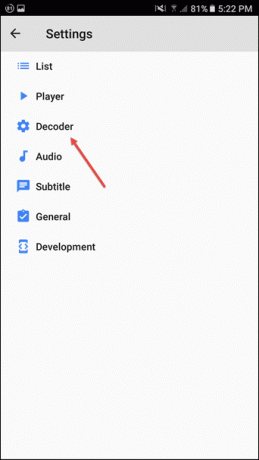
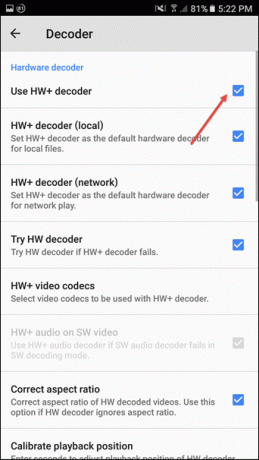
Táto funkcia je pridaná ako alternatíva k zariadeniam so systémom Android 5.0 a vyšším a je prístupná cez Nastavenia > Dekodér.
2. Zapnite prehrávanie na pozadí
V predvolenom nastavení sa prehrávač MX Player prehráva iba v popredí. Môžete to však urobiť hrať na pozadí aj keď budete pokračovať vo svojej práci. Jediné, čo musíte urobiť, je prejsť na Nastavenia> Prehrávač a povoliť možnosť prehrávania na pozadí.
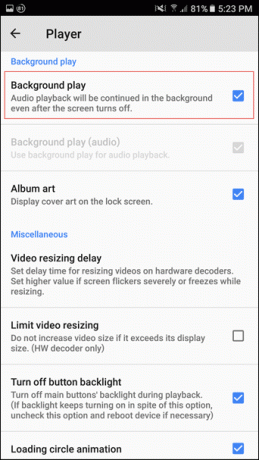
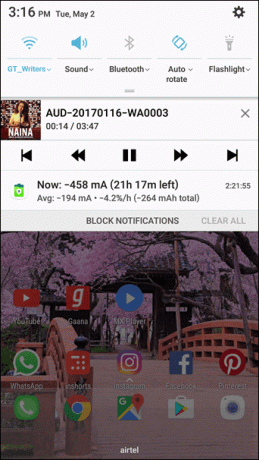
Teraz, keď prepnete aplikáciu, zvuk bude pokračovať na pozadí s trvalým upozornením, ktoré vám bude pripomínať postup.
3. Titulky k The Rescue
Krása ľudského druhu je v tom, že máme toľko rôznych jazykov, ktorými môžeme komunikovať. Problém nastáva, keď jeden z nás nepozná všetko cudzí jazyk. A to isté platí aj o zahraničných filmoch. V takýchto situáciách titulky prídu na pomoc. Možno hlavným vrcholom prehrávača MX Player je oblasť titulkov.
Nielen, že umožňuje online vyhľadávanie titulkov, ale tiež vám umožňuje upraviť titulky podľa vášho želania.
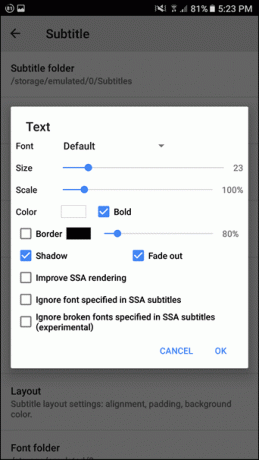
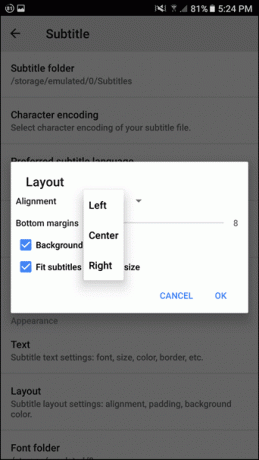
Prejdite na Titulky > Synchronizovať a podľa toho upravte panely. A čo viac, môžete nastaviť výšku, nastaviť predvolený jazyk a tiež vybrať písmo a farbu titulkov.
Čítať náš kompletný sprievodca titulkami MX Player tu4. Prehrávajte videá online
MX Player nie je vyhradený len pre miestne telefónne videá. Umožňuje vám tiež streamovať online videá s rovnakým zápalom. Stačí nastaviť prehrávač MX Player ako predvolený prehrávač videa a než sa nazdáte, uvidíte všetky videá jeho očami.
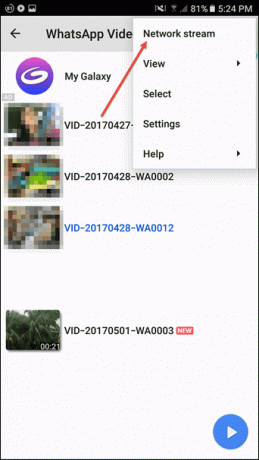
5. Pokračovať v hre
Rušný život, ktorý vedieme, nám často nedovolí dokončiť video alebo show naraz. Príčinou môže byť často telefonát alebo nejaká naliehavá úloha. A za takýchto okolností je nevyhnutné, aby váš prehrávač videa vedel, odkiaľ má prehrávanie obnoviť. A MX Player vyniká ako profesionál. Takže kedykoľvek znova otvoríte video, privíta vás kontextové okno s obnovením prehrávania.
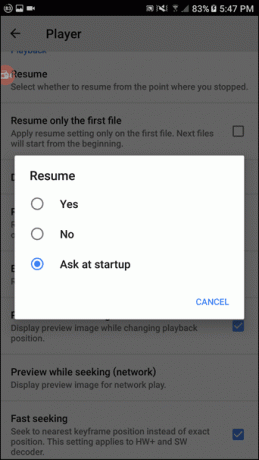
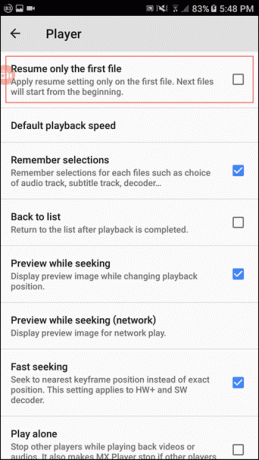
Ak chcete túto možnosť povoliť (alebo zakázať), prejdite do časti Nastavenia> Prehrávač a klepnite na Pokračovať. Okrem toho môžete nastaviť možnosti tak, že prehrávač použije nastavenia obnovenia na prvý súbor v priečinku. Všetky po sebe idúce súbory sa prehrajú od začiatku.
6. Zdvojnásobte ho ako hudobný prehrávač
Takže ste si stiahli a úžasný playlist piesní. Nebola by škoda si to nevypočuť, keď budete pokračovať vo svojich pracovných úlohách? Našťastie sa MX Player môže zdvojnásobiť aj ako audio prehrávač v takýchto chvíľach. The Audio prehrávač aby táto možnosť fungovala, musí byť povolená. A spolu s tým začiarknite políčko pre funkciu prehrávania na pozadí (audio) v nastaveniach prehrávania.
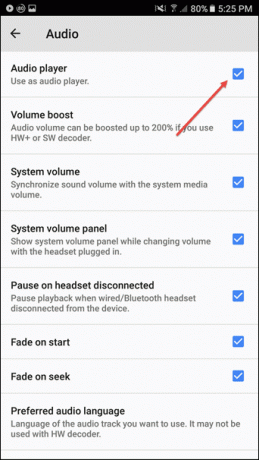
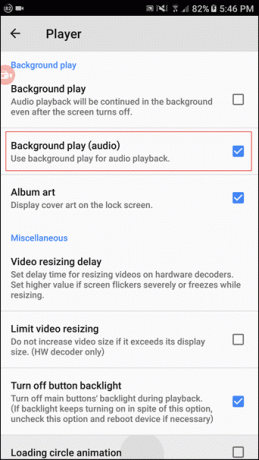
To je všetko, máte hotovo. Takže teraz máte aplikáciu, ktorá zvládne audio aj video stopy, čo tiež znamená o jednu aplikáciu menej na vašom smartfóne.
7. Prispôsobte si to všetko
Hovoríme o aplikáciách pre Android a existujú zriedkavé aplikácie, ktoré vám neposkytnú možnosť prispôsobenia. A našťastie prehrávač MX nespadá do tejto kategórie.
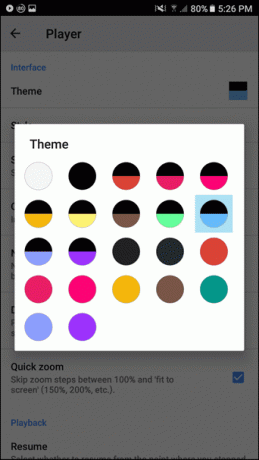
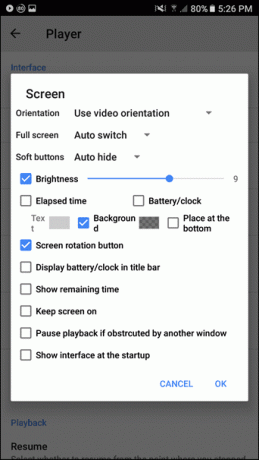
Od tém a štýlu obrazovky až po gestá, všetko možno upraviť podľa vašich preferencií.
Pozri tiež: 5 skvelých skrytých gest pre Android, ktoré potrebujete vedieť8. Režim viacerých obrazoviek
So systémom Android Nougat prišiel režim rozdelenej obrazovky, kde môžete rozdeliť dve aplikácie na obrazovke a súčasne pracovať na oboch. A načo je dobrý videoprehrávač, ak vám nedovolí zbierať plody multitasking? Našťastie s aktualizáciou zo septembra 2016 MX Player podporuje aj režim viacerých obrazoviek.
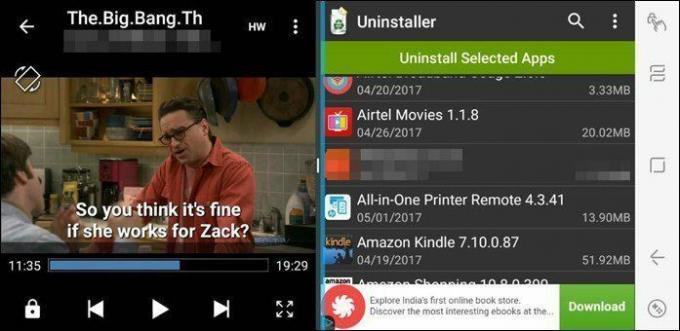
Cvičenie je podobné, podržte a stlačte tlačidlo recents a vyberte aplikáciu podľa vášho výberu, ktorá sa má spustiť spolu s prehrávačom MX Player.
Objavte a Šikovné hacky pre Android, ktoré by ste si nemali nechať ujsť.9. Synchronizácia medzi viacerými zariadeniami
Dobrá vec na prehrávači MX Player je, že vám umožňuje mať rovnakú sadu nastavení na všetkých vašich zariadeniach. Alebo keď jeden prepína na iný telefón nastavenia synchronizácie môže sa skvele využiť. Dá sa to dosiahnuť prostredníctvom Export funkciu nájdete vo všeobecných nastaveniach.
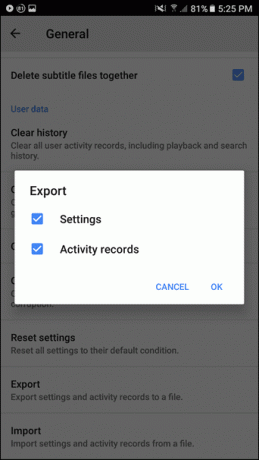
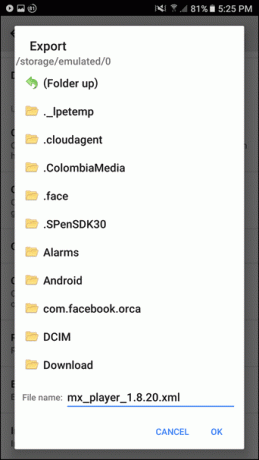
Vytvorí súbor .xml, ktorý sa použije ako súbor importu v iných zariadeniach.
10. Detský zámok
Deti môžu byť pri pozeraní videí nadšené, čo môže narušiť tok videa. Ako teda uzamknúť prehrávač a pritom ho neotravovať? Pozdravte zámok Kids lock.
S množstvom farebných ikon v tvare zvieratiek a vtákov určite poteší vášho drobca.
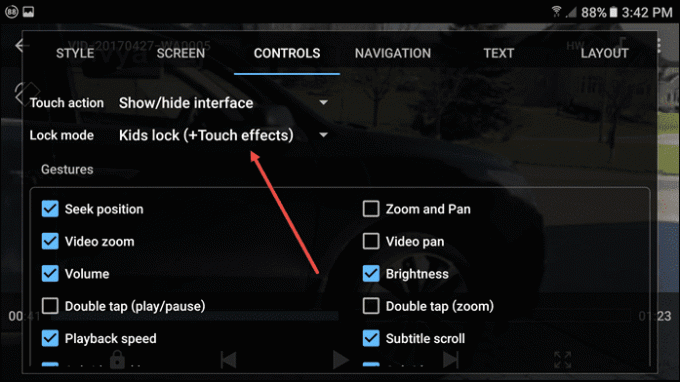
Ak chcete povoliť toto nastavenie, klepnite na ponuku s tromi bodkami a klepnite na displej > nastavenia. Odtiaľ povoľte Detský zámok (+Dotykové efekty) na karte Ovládanie a na uzamknutie prehrávača postačí klepnutie na ikonu zámku.
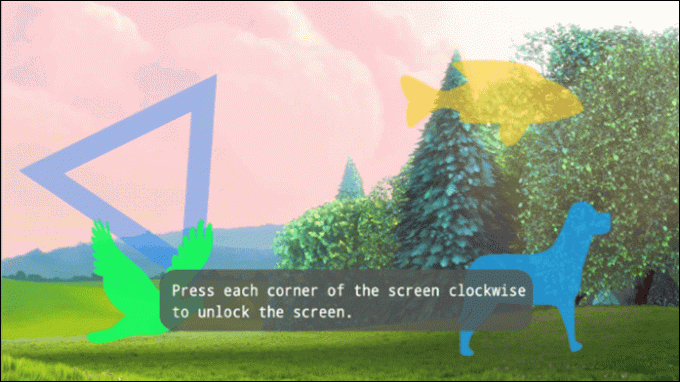
Je to časť odomknutia, ktorá je trochu zložitejšia. Klepnite na všetky štyri rohy, začnite vľavo hore a pokračujte v smere hodinových ručičiek.
11. Zmeňte definíciu nového
Dobrá vec na prehrávači MX Player je, že ku každému novému videu, ktoré prehrávač zachytí, pridá označenie New. Ale potom, po niekoľkých dňoch, toto nové zvykne zostarnúť. Navyše to skončí zamieňaním nových videí s uloženými videami. Ako teda ukončiť túto dilemu?

12. Možnosť plávajúceho prehrávania
Plávajúca možnosť prehrávania je šikovné tlačidlo, ktoré vám umožní prehrať posledný prehrávaný súbor v okamihu. Povoľte túto možnosť v nastaveniach zoznamu. Od tej chvíle budete naďalej vidieť ikonu v pravom dolnom rohu.
13. Skryť súbory a priečinky
Určite preposlané videá v WhatsApp sa po otvorení aplikácie ukáže ako skutočná bolesť. A to isté platí pre priečinok Fotoaparát a priečinok Zvuky upozornení. Ako sa ich teda zbavíte zo zoznamu MX Player List? jednoduché, skryť ich.
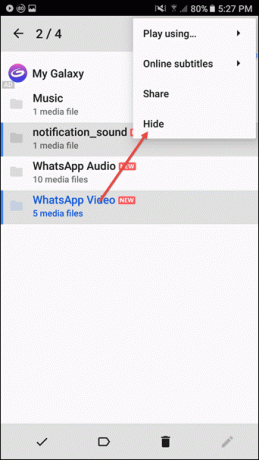
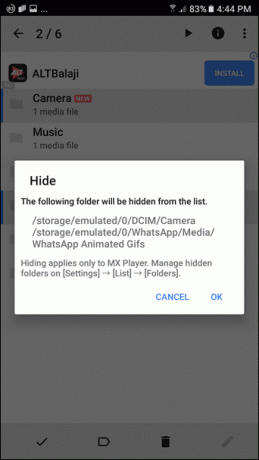
To sa dá dosiahnuť výberom požadovaných priečinkov, klepnutím na ponuku s tromi bodkami a výberom položky Skryť. Po dokončení budú všetky problematické priečinky odstránené z vášho dohľadu. V prípade zmeny názoru je možné tieto nastavenia zmeniť cez Zoznam > Priečinky.
A čo viac, ak chcete skryť nejaké trápne súbory (videl som ten šibalský úsmev), všetko, čo musíte urobiť, je pridať .(bodku) pred názov súboru. MX Player automaticky skryje tieto súbory pred bežným zobrazením. Ak k nim chcete pristupovať neskôr, jednoducho prejdite na nastavenia zoznamu a povoľte zobraziť skryté súbory možnosť.To je zábal!
Najlepšie na tejto aplikácii je, že funguje ako kúzlo aj na televízoroch so systémom Android. Aplikáciu je možné stiahnuť prostredníctvom Obchodu Play alebo cez súbor APK. Jedinou nevýhodou tejto aplikácie je, že je plná reklám, vďaka ktorým môže byť zážitok trochu kyslý. Ale potom môžete ísť na Pro bez reklám verzia, ktorá prichádza za INR. 370 ( $5.99). Ktorá funkcia MX Player vám teda unikla?
Posledná aktualizácia 3. februára 2022
Vyššie uvedený článok môže obsahovať pridružené odkazy, ktoré pomáhajú podporovať Guiding Tech. Nemá to však vplyv na našu redakčnú integritu. Obsah zostáva nezaujatý a autentický.

Napísané
Namrata miluje písanie o produktoch a gadgetoch. Pre Guiding Tech pracuje od roku 2017 a má asi tri roky skúseností s písaním funkcií, návodov, nákupných sprievodcov a vysvetľovačov. Predtým pracovala ako IT analytička v TCS, ale našla svoje uplatnenie inde.



